Aggiornato 2024 di aprile: smetti di ricevere messaggi di errore e rallenta il tuo sistema con il nostro strumento di ottimizzazione. Scaricalo ora su questo link
- Scarica e installa lo strumento di riparazione qui.
- Lascia che scansioni il tuo computer.
- Lo strumento sarà quindi ripara il tuo computer.
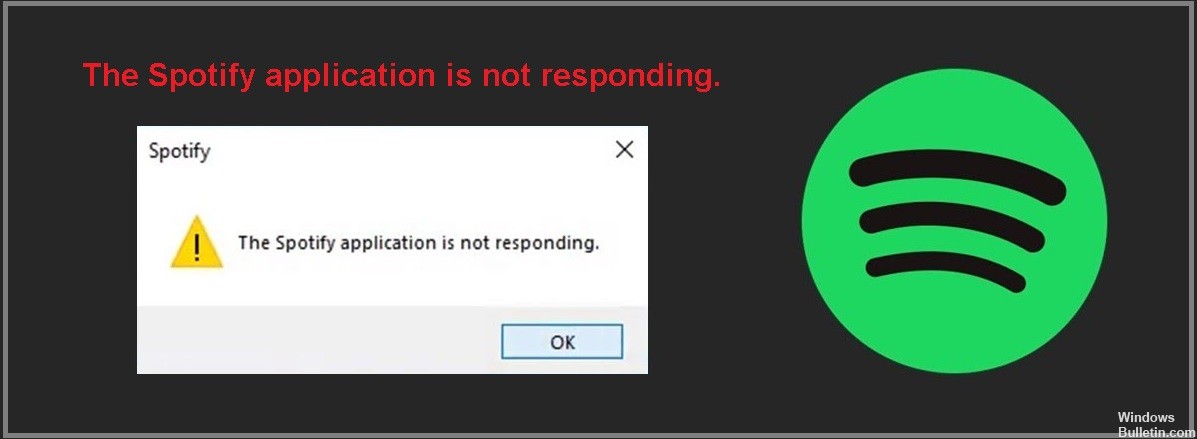
Molti utenti hanno segnalato che l'app Spotify non risponde sui propri computer. Da un appassionato amante della musica all'altro, ci sentiamo per te. Ecco per cosa è stato scritto questo articolo: per aiutarti a tornare ad ascoltare le tue canzoni preferite senza problemi.
Allora, scopriamo perché Spotify non risponde su Windows e come risolverlo.
Quali sono le cause "L'app Spotify non risponde"?
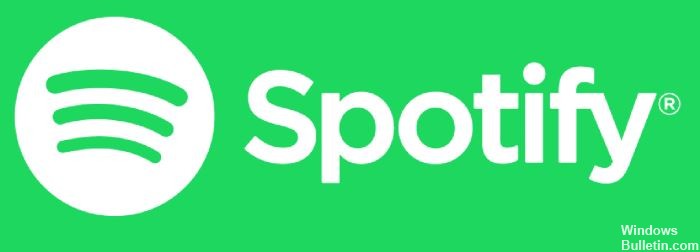
- Un errore nell'app.
- Mancanza di aggiornamenti.
- Connessioni di rete difettose.
- Problemi di connettività Bluetooth.
- Fallimenti da parte di Spotify.
Come risolvere il problema "L'app Spotify non risponde"?
Aggiornamento di aprile 2024:
Ora puoi prevenire i problemi del PC utilizzando questo strumento, ad esempio proteggendoti dalla perdita di file e dal malware. Inoltre è un ottimo modo per ottimizzare il computer per le massime prestazioni. Il programma corregge facilmente gli errori comuni che potrebbero verificarsi sui sistemi Windows, senza bisogno di ore di risoluzione dei problemi quando hai la soluzione perfetta a portata di mano:
- Passo 1: Scarica PC Repair & Optimizer Tool (Windows 10, 8, 7, XP, Vista - Certificato Microsoft Gold).
- Passaggio 2: fare clic su "Avvio scansione"Per trovare problemi di registro di Windows che potrebbero causare problemi al PC.
- Passaggio 3: fare clic su "Ripara tutto"Per risolvere tutti i problemi.
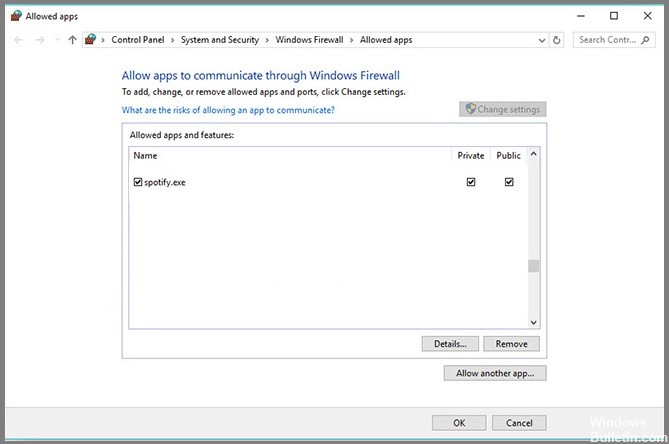
Consenti a Spotify di funzionare sotto un firewall
- Immettere Sicurezza nella casella di ricerca e selezionare Sicurezza di Windows.
- Fare clic sulla scheda Protezione da virus e minacce, quindi fare clic su Gestisci impostazioni.
- Scorri verso il basso per trovare le eccezioni e fai clic su Aggiungi o rimuovi eccezioni.
- Fare clic su Aggiungi eccezione e selezionare Cartella. Quindi aggiungi la cartella Spotify come eccezione.
Reinstallare Spotify da soli
- Sulla tastiera, premi contemporaneamente il tasto logo Windows e R, quindi digita %appdata% e premi Invio.
- Fai clic con il pulsante destro del mouse sulla cartella Spotify e seleziona Disinstalla.
- Vai al sito Web di Spotify per scaricare l'ultima versione di Spotify e reinstallarla.
Forzare l'arresto di Spotify in Task Manager
- Premi Ctrl + Maiusc + Esc sulla tastiera per aprire Task Manager.
- Fare clic su Spotify, quindi su Termina operazione. Se hai più registrazioni, assicurati di fare clic su tutte le attività elencate.
- Apri di nuovo Spotify e verifica se il problema è stato risolto.
Suggerimento esperto: Questo strumento di riparazione esegue la scansione dei repository e sostituisce i file corrotti o mancanti se nessuno di questi metodi ha funzionato. Funziona bene nella maggior parte dei casi in cui il problema è dovuto alla corruzione del sistema. Questo strumento ottimizzerà anche il tuo sistema per massimizzare le prestazioni. Può essere scaricato da Cliccando qui
Domande frequenti
Come posso risolvere il fatto che l'app non risponde?
- Esegui una scansione antivirus.
- Aggiorna il sistema operativo.
- Elimina i file temporanei.
- Aggiorna i driver.
- Utilizzare lo strumento di risoluzione dei problemi integrato.
- Esegui una scansione di prova dei tuoi file di sistema.
- Usa un avvio pulito.
A cosa è dovuto il messaggio "L'app Spotify non risponde"?
- Un errore nell'app.
- Mancanza di aggiornamenti.
- Fallimenti da parte di Spotify.
- Connessioni di rete difettose.
- Problemi con la connessione Bluetooth.
Come risolvere il problema "L'app Spotify non risponde"?
- Immettere Sicurezza nella casella di ricerca e selezionare Sicurezza di Windows.
- Fare clic sulla scheda Protezione da virus e minacce, quindi fare clic su Gestisci impostazioni.
- Scorri verso il basso per trovare le eccezioni, quindi fai clic su Aggiungi o rimuovi eccezioni.
- Fare clic su Aggiungi eccezione e selezionare Cartella. Quindi aggiungi la cartella Spotify come eccezione.


